No MS-Excel, presente no Microsoft-365 (tendo como referência a versão 2016), em português e em sua configuração, uma planilha possui as células A1, A2 e A3, respectivamente, com os seguintes conteúdos, sem as aspas:
A1: “casa”
A2: “de”
A3: “barro”
Na célula B1, está presente a seguinte fórmula:
=CONCATENAR(A1;A2;A3)
Assinale a alternativa que apresenta o resultado produzido em B1.
Foi criada a seguinte planilha no MS-Excel, presente no Microsoft-365 (tendo como referência a versão 2016), em português e em sua configuração padrão.
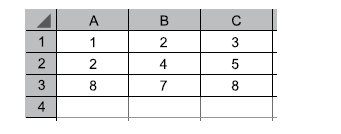
Posteriormente, na célula A4 foi inserida a seguinte fórmula:
=SE(OU(A1>A2;A3>A1);SOMA(B1;C3;A2);SOMA(B1:C3;A2))
O resultado produzido em A4 é:
Dada a necessidade de reforço das medidas de segurança contra incêndios nos estabelecimentos penitenciários sob a jurisdição da SEAP/BA, seu setor de compras realizou um levantamento referente a preços de extintores de incêndio, além de suas demandas internas em quantidade e custo total por tipo de extintor.
Esse levantamento gerou a planilha de Excel (integrantes da suíte Microsoft 365, versão português), apresentada a seguir: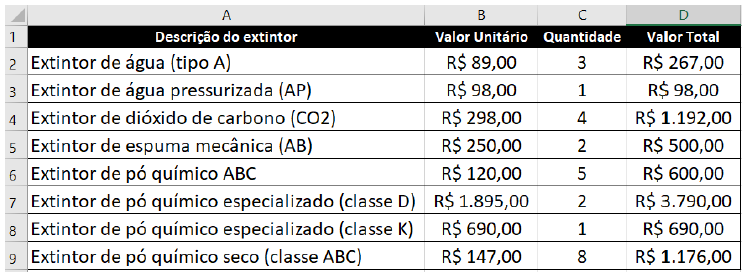
As colunas B e D estão formatadas com o tipo “Moeda”. A coluna A está formatada como “Texto” e a coluna C, como “Geral”.
Ao analisar a planilha, é possível afirmar que a aplicação da fórmula:
Uma planilha está sendo editada no Excel do Microsoft Office 365 por vários coautores simultaneamente. Um dos coautores deseja fazer uma classificação e uma filtragem nos dados da planilha sem afetar o trabalho dos demais coautores e sem ter que fazer uma cópia da planilha.
Para isso, esse coautor deve selecionar o menu
Tem-se a seguinte planilha, criada no Microsoft Excel 2016, em sua configuração padrão.
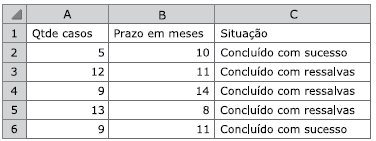
Na célula C2 existe uma função que foi copiada por meio da alça de preenchimento até a célula C6. É a função
=SE( ;"Concluído com sucesso"; "Concluído com ressalvas") Assinale a alternativa que preenche corretamente a
lacuna da função.
Considere a seguinte série temporal:

Aplicando o método de previsão de médias de dois pontos de dados, o valor para a projeção do oitavo item (X) será
Considerando uma lista dos diretórios comuns no SO Linux que estão diretamente sob o diretório root (/), julgue os itens seguintes.
Considere a planilha seguinte.
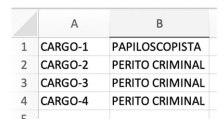
Em face desses dados, é correto afirmar que, no Microsoft Excel 365, ao se selecionarem as células de A1 a B4, acionar a funcionalidade Remover duplicatas na guia Dados, em seguida, selecionar as colunas A e B e, por fim, clicar em OK, o resultado será o apresentado a seguir.
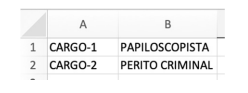

No que diz respeito aos conceitos de redes de computadores, ao Sistema Eletrônico de Informações (SEI) e ao programa Microsoft Excel 2016, julgue os itens de 28 a 33.
O botão ![]() do Excel 2016 tem como função realizar a quebra do texto na célula e, quando o usuário alterar a largura da coluna, essa quebra será ajustada automaticamente.
do Excel 2016 tem como função realizar a quebra do texto na célula e, quando o usuário alterar a largura da coluna, essa quebra será ajustada automaticamente.
Tem-se a seguinte planilha, criada no Microsoft Excel 2016, em sua configuração original.
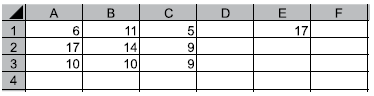
Considere que na célula E1 existe a função
=MAIOR(A1:C3;1). Ao se selecionar a linha 3 por completo,
clicar com o botão secundário do mouse sobre a
numeração da linha e selecionar a opção Inserir, a planilha
fica com o formato a seguir.
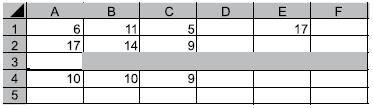
Assinale a alternativa com o resultado da célula E1 quando o usuário insere nas células A3 até C3, respectivamente, 20, 21 e 22, e insere nas células A5 até C5, respectivamente, 23, 24 e 25.
No MS-Excel, presente no Microsoft-365 (tendo como referência a versão 2016), por meio da guia Layout da Página, tem-se o botão Área de Impressão, que permite, diretamente por meio dele, duas ações:
Sejam os seguintes dados de uma planilha confeccionada no Excel 365:
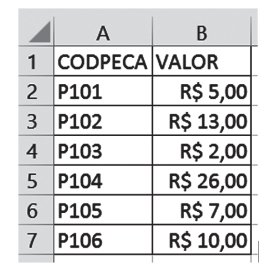
Na célula C10 dessa planilha, está inserida a seguinte fórmula:
=CONT.SE(B2:B6;”<=R$ 10,00”)
Ao executar essa fórmula, o valor que aparecerá na célula C10 é
Considere a seguinte planilha editada no MS-Excel, presente no Microsoft-365 (tendo como referência a versão 2016).
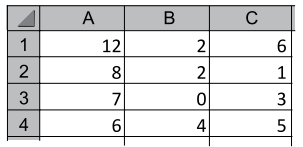
Caso na célula A5 seja inserida a fórmula
=SE(E((A1>A2);(B1>B2));C1+C2;C3+C4)
o resultado produzido nessa célula será:
Considerando a utilização do software Microsoft Excel 2016, ao digitar em uma célula =ABS(((22+10)*(-8))/2) e pressionar a tecla ENTER, o resultado será:
No editor de planilha eletrônica MS-Excel 2016 (em português e em sua configuração padrão), a seguinte planilha foi elaborada. Nela estão presentes três cotações para alguns itens (caneta, lápis, borracha e apontador), bem como a quantidade de itens que se deseja comprar.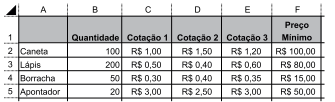
Nessa planilha, as células da coluna F (Preço Mínimo) apresentam fórmulas para calcular, automaticamente, quanto será gasto com a compra de cada item, considerando as quantidades desejadas, e sempre utilizando o valor mínimo cotado para cada item.
Diante do exposto, uma fórmula correta para a célula F4 é:
No editor de planilha eletrônica MS-Excel 2016 (em português e em sua configuração padrão), uma planilha estava sendo editada quando o usuário decidiu alterar o layout de página dessa planilha, visando uma impressão futura na forma desejada. As opções disponíveis para orientação de página de uma planilha no MS-Excel 2016 são

